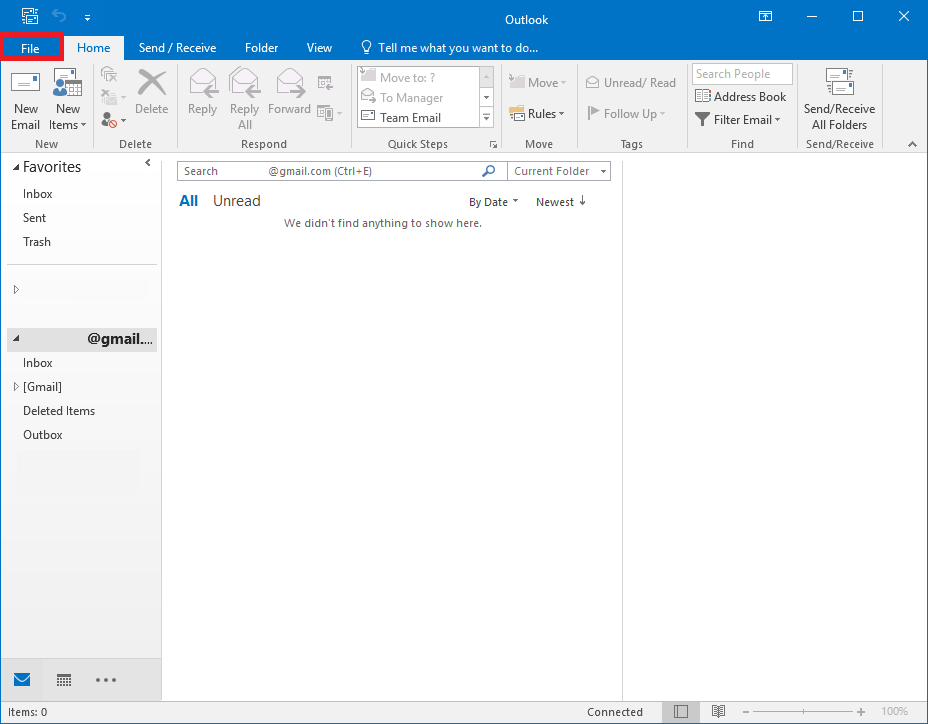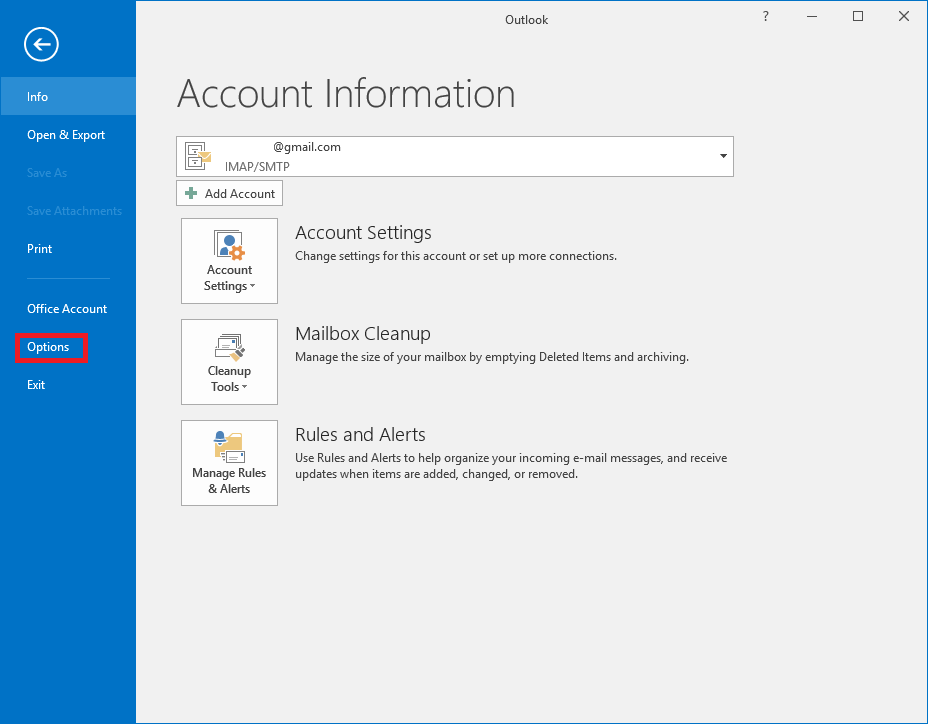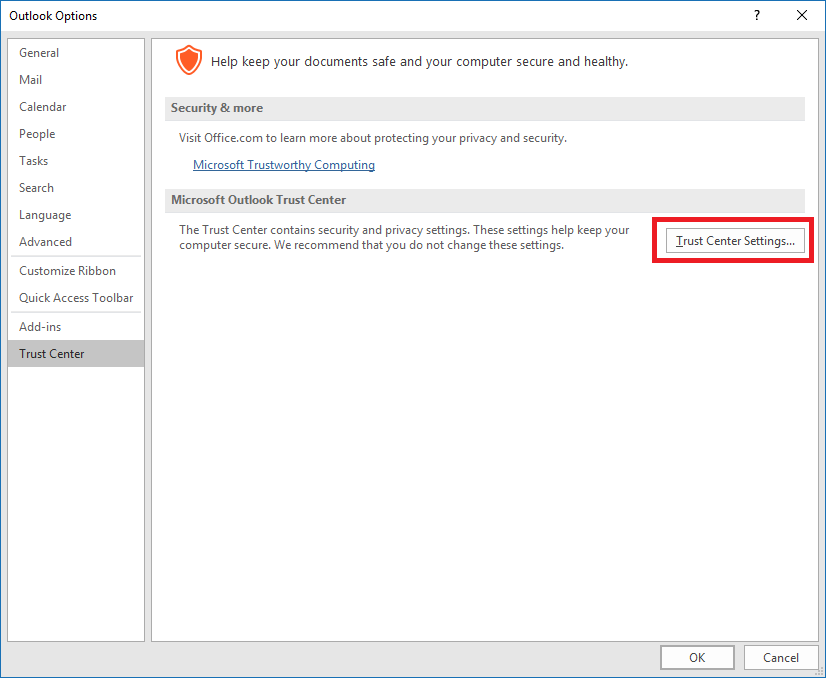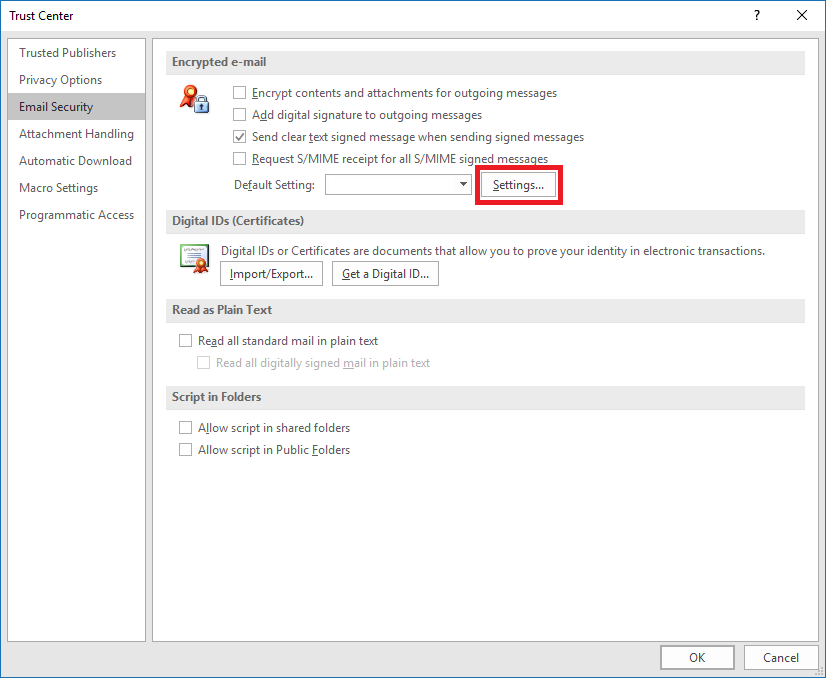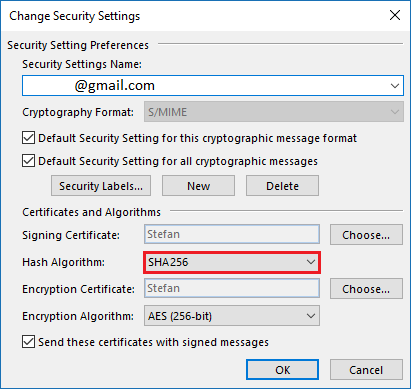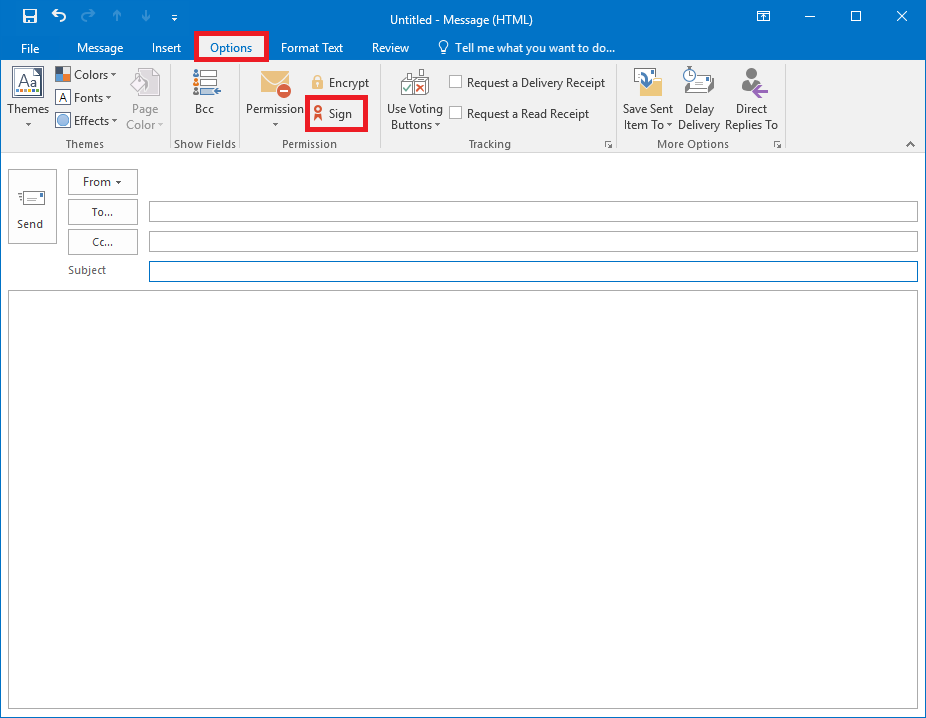Използване на квалифициран електронен подпис в Microsoft Outlook
Преди да пристъпите към изпълнение
- ВАЖНО: Ако притежавате смарт карта и четец от Инфонотари, но не сте инсталирали драйвери за тях, изпълнете инструкциите от Инсталация на драйвери за четец и смарт карта в Windows
- ВАЖНО: Уверете се, че има съвпадение между добавената електронна поща в Microsoft Outlook и тази, която сте посочили при издаването на Вашето удостоверение.
Настройка на потребителския профил в Microsoft Outlook
За да може да подписвате Вашата изходяща електронна поща, трябва да асоциирате потребителския си профил (account) с удостоверението за електронен подпис, записано на смарт-картата. Това става по следния начин:
- За версия на Microsoft Outlook 2013/2016
Стартирате Microsoft Outlook.
Изберете File.
От Options натиснете Account Settings
От Trust Center натиснете Trust Center Settings.
Изберете Email Security и натиснете Settings.
В полето Security Settings Name изпишете e-mail адреса си
От бутон Choose посочете Вашето удостоверение, след което за Hash Algorithm изберете SHA 256 и потвърдете с OK.
За да подпишете писмо, изберете Options и натиснете бутон Sign.
Всеки път, когато изпращате подписано съобщение, смарт картата Ви трябва да бъде поставена в четеца. В момента на изпращането системата ще Ви поиска ПИН-код за достъп до картата.